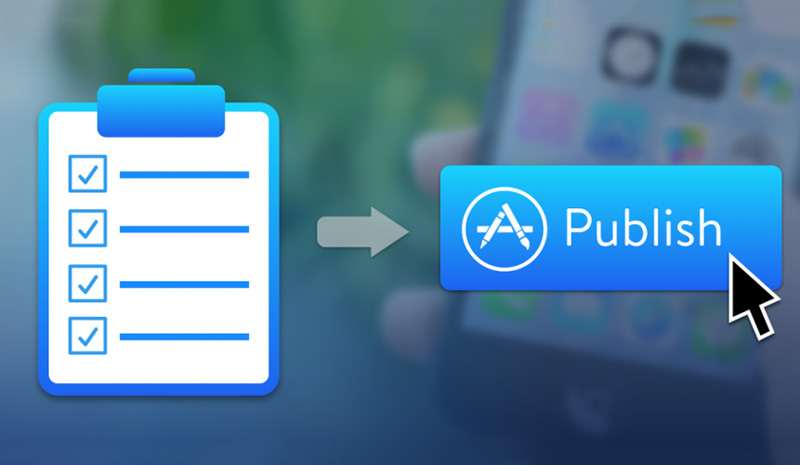انتشار اپ iOS در اپ استور امکانی است که به برنامه نویسان اپلیکیشن این امکان را می دهد تا دسترنج خود را بیشتر در معرض دید قرار دهند. اگر چه نمونه های مشابه ایرانی اپ استور مانند سیب اپ وجود دارد که روند ساده تری هم برای قراردادن اپ در آن مهیا شده اما اپ استور با توجه به این که مرجع رسمی دانلود و نصب اپلیکیشن روی محصولات اپل است، در نتیجه برای برنامه نویسان بستر جذاب تری برای فعالیت می باشد.
در ادامه آموزش انتشار اپ iOS در اپ استور و فروش آن را به طور کامل توضیح خواهیم داد.
پیش نیاز ها برای انتشار اپ iOS
اولین پیش نیاز پروژه ای است که آماده برای ثبت می باشد و مقررات اپل استور در آن رعایت شده است.
این مقررات شامل موارد زیر است :
- برنامه خود را از نظر عدم وجود باگ یا کرش بررسی کنید.
- مطمئن شوید همه اطلاعات و متا دیتا ها کامل و دقیق است.
- اطلاعات تماس را بروز نگهدارید تا در صورت نیاز اپل بتواند با شما تماس بگیرد.
- اگر برای بررسی برنامه شما نیاز به سخت افزار خاص یا حساب کاربری است، اطلاعات آن را ارائه کنید.
- سرویس هایی که در پس زمینه انجام می شوند را در طول بررسی فعال نگه دارید.
اگر در برنامه شما بخش هایی محدود به یک موقعیت جغرافیایی خاص است، ویدیویی از نحوه عملکرد آن بخش آماده کنید و هر قابلیتی که در برنامه شما غیر معمول است را به خوبی توضیح دهید.
پیش نیاز ها
- پروژه ای که برای ثبت طبق مقررات اپل آماده ثبت است.
- یک حساب دولپری اپل معتبر
- کامپیوتری که سیستم عامل مک او اس ایکس دارد و باید برنامه های Xcode و Keychain Access در آن نصب باشد.
مراحل برای انتشار اپ iOS در اپ استور
در ادامه سرفصل هایی را توضیح می دهیم که با طی کردن آن موفق به انتشار اپ iOS خود در اپ استور خواهید شد.
این سرفصل ها عبارتند از :
- جمع آوری اطلاعات برای اپ استور
- ساخت یک شناساگر باندل
- درخواست گواهی ورود
- ساخت گواهی تولید در فروشگاه
- ساخت یک پروفایل تامین
- ساخت یک فهرست بندی اپ استور
- ساخت یک نسخه برای انتشار
- تکمیل اطلاعات نسخه
- ثبت نسخه برای بررسی توسط اپل
- انتشار اپ iOS
جمع آوری اطلاعات مورد نیاز
مهم است که پیش از شروع فرآیند تمامی اطلاعاتی که برای ثبت اپلیکیشن خود در اپ استور نیاز دارید، را جمع آوری کنید.
| نیازمندی ها |
یادداشت ها |
| تصاویر پیش نمایش | شما نیاز به حداقل یک تصویر در اندازه های مختلف هستید. تصاویر نباید بخش شفاف داشته باشند. |
| نام | نام اپ که توسط کاربر قابل مشاهده است. |
| توضیحات | توضیحی درباره اپ شما که درباره قابلیت ها و عملکرد آن توضیح دهید. |
| کلیدواژه ها | کلیدواژه هایی جدا شده با کاما که مرتبط با اپ شماست. |
| آدرس اینترنتی پشتیبانی | آدرس اینترنتی که درباره اپ شما اطلاعاتی به کاربر می دهد. |
| آدرس اینترنتی فروشگاهی | آدرس اینترنتی که درباره فروش اپ شما اطلاعاتی به کاربر می دهد. (اختیاری) |
| آدرس اینترنتی حریم خصوصی | آدرس اینترنتی که درباره حفظ حریم خصوصی اطلاعاتی به کاربر می دهد. (اختیاری) |
| آیکون اپ | از این آیکون در اپ استور استفاده می شود و باید به فرمت JPG یا PNG با حداقل رزولوشن 72 دی پی آی و با فضای رنگی RGB باشد.
دور تصویر نباید گرد باشد. |
| دسته بندی ها | تعیین یک دسته کافی است. |
| امتیاز دهی | بر اساس یک سریپرسش و پاسخ مزیت برنامه خود را مشخص کنید. |
| کپی رایت | از فرمت : “YYYY نام کمپانی” استفاده کنید و به جای YYYY سالی که در آن هستید را بنویسید. |
| اطلاعات تماس با نماینده فروش | این اطلاعات فقط در اپ استور کره به نمایش در می آید و اختیاری است. |
| حساب کاربری پیش نمایش | نام کاربری و گذرواژه دارای دسترسی کامل به امکانات اپ شما که بتوان برنامه شما را آزمایش کرد. |
ساخت یک شناساگر باندل
شناساگر باندل همان نام اپلیکیشن شماست که توسط اپ استور و دستگاه های iOS قابل مشاهده است.

- در مرورگر وب خود به پرتال Developer Portal بروید.
- وارد حساب کاربری خود شوید.
- روی گزینه Identifiers کلیک کنید.
- در بالا سمت راست صفحه روی علامت + کلیک کنید.
- App ID یکسان با نام اپ خود وارد کنید.
- مطمئن شوید که ID یا شناساگر باندل از استاندارد نام گذاری به شکل com.yourcompanyname.yourappname پیروی می کند.
- هر App Service که برنامه شما به آن نیاز دارد را نشانه گذاری و روی گزینه Continue کلیک کنید.
- مطمئن شوید که سرویس ها درست هستند و بر روی گزینه Submit کلیک کنید.
درخواست گواهی ورود
درخواست های گواهی ورود برای پیوند دادن کامپیوتر شما با حساب دولپر اپل مورد استفاده قرار می گیرند.

- نرم افزار KeyChain Access را روی کامپیوتر خود باز کنید.
- در منوی بالا سمت چپ روی گزینه Certificate Assistant کلیک کنید.
- روی گزینه Request a Certificate From a Certificate Authority کلیک کنید.
- در کادر user email آدرس ایمیل خود را وارد کنید.
- در کادر Common Name پیشنهاد می کنیم از نام اپ استفاده کنید.
- لزومی به وارد کردن CA email نیست
- گزینه Saved to Disk را علامتگذاری و بر روی Continue کلیک کنید.
- برای ادامه Certificate Signing Request را در جایی ذخیره کنید.
ساخت گواهی تولید در فروشگاه

گواهی های ورود کد بری پیوند دادن اپ های iOS به حساب دولپر اپل مورد استفاده قرار می گیرد.
- در مرورگر وب خود به پرتال Developer Portal بروید.
- بر روی Certificates کلیک کنید.
- در بالا سمت راست صفحه روی علامت + کلیک کنید.
- بر روی گزینه App Store Production کلیک کنید.
- در حال حاضر زیر Production و تحت عنوان App Store and Ad Hoc نامگذاری شده است.
- بر روی continue کلیک کنید.
- درخواست گواهی ورود خود را که در مرحله قبل بدست آوردید، را بارگذاری کنید.
- گواهی را دانلود کنید
- گواهی را با دو بار کلیک کردن روی آن بر روی کامپیوتر خود نصب کنید.
فایل را در مکانی امن نگهداری کنید.
ساخت یک پروفایل تامین
Provisioning Profiles یا پروفایل های تامین همراه اپ های iOS هستند که دستگاه کاربران می توانند این پروفایل را نصب کنند.

- در مرورگر وب خود به پرتال Developer Portal بروید.
- وارد حساب کاربریتان شوید.
- روی Provisioning Profiles کلیک کنید.
- در بالا سمت راست صفحه روی علامت + کلیک کنید.
- روی گزینه App Store Distribution کلیک کنید
- Bundle ID که قبلا ساخته اید را انتخاب کنید.
- Certificate که قبلا ساخته اید را انتخاب کنید.
- مطمئن شوید که نام پروفایل مطابق استاندارد های نام گذاری است.
- روی Generate کلیک کنید
- آن را دانلود کنید.
- با دوبار کلیک کردن، پروفایل تامین را روی کامپیوتر خود نصب کنید.
این فایل را در مکانی امن نگهداری کنید.
ساخت یک فهرست بندی اپ استور

- در این بخش بخشی را در اپ استور برای اپ خود رزرو می کنید تا کاربران بتوانند آن را ببینند.
- با مرورگر وب خود وارد iTunes Connect شوید.
- وارد حساب کاربری خود شوید.
- بر روی My Apps کلیک کنید.
- بر روی علامت + در بالای سمت چپ صفحه کلیک کنید.
- بر روی گزینه New iOS App کلیک کنید.
- در کادر Bundle ID همانی را انتخاب کنید که در Developer Portal ساختید.
- برای راحتی، مطمئن شوید SKU با Bundle ID که قبلا ساختید، یکی باشد.
- برای ساخت اولین نسخه از فهرست بندی خود بر روی گزینه Create کلیک کنید.
ساخت یک نسخه برای انتشار
فایل تکی برنامه را بسازید.

- نرم افزار Xcode را اجرا کنید.
- پروژه یا فضای کاری را باز کنید.
- عدد بیلد و نسخه را بروزرسانی کنید.
- Build Settings را باز کنید.
- مطمئن شوید که همه تنظیمات را انتخاب کرده اید.
- صفحه را تا رسیدن به Code Signing پایین بکشید.
- از پروفایل تامینی که قبلا ساخته اید، استفاده کنید.
- از کد ورودی که قبلا ساخته اید، استفاده کنید.
- در منوی بالایی، اگر دستگاهی به کامپیوتر متصل نیست، Generic iOS Device را به عنوان مقصد بیلد انتخاب کنید.
- Menu, Project, Archive
- روی گزینه Distribute کلیک کنید.
- با اکانت دولپر اپل خود وارد شوید.
- در اپ استور ثبت کنید.
- منتظر تایید بمانید.
تکمیل اطلاعات نسخه
بر اساس فهرست بندی که شما برای اپ خود نوشته اید، کاربر تصمیم می گیرد که اپ شما را نصب کند یا نکند.

- تمامی اطلاعاتی که در مرحله جمع آوری اطلاعات یادداشت کرده اید، را وارد کنید.
- بیلیدی که میخواهید به این نسخه متصل شود را انتخاب کنید. (نکته : معمولا این بعد از 5 تا 10 دقیقه پس از این که از Xcode فرستادید، به نمایش در می آید)
- اطلاعات مربوط به قیما را وارد کنید.
- روی Save کلیک کنید.
- اگر خطایی نشان داده شد، رفع کنید.
ثبت نسخه برای بررسی توسط اپل
هر اپی که در اپ استور ثبت می شود باید پیش از انتشار توسط تیم اپل مورد بررسی قرار گیرد. فرآیند بررسی در اپل نسبت به فرآینده بررسی انتشار اپلیکیشن در گوگل پلی بسیار سختگیرانه تر است.

- نوع انتشار را انتخاب کنید
- Manual release – پس از پذیرش اپ دکمه Release ظاهر می شود.
- Automatic release – به محز پذیرش اپ، منتشر می شود.
- منتظر تایید بمانید.
- این فرآیند بین 2 تا 3 هفته زمان می برد.
اگر اپ شما تایید نشد، نکاتی که در Resolution Center ذکر شده را بخوانید و تغیرات مورد نیاز را انجام دهید و دوباره اپ را ثبت کنید.
انتشار اپ iOS
از آخرین و جذاب ترین مرحله از انتشار اپ iOS لذت ببرید.
بر روی دکمه Release کلیک کنید.
منتظر وضعیت نسخه “Ready for Sale” باشید که می تواند بین 1 ساعت تا یک روز زمان ببرد.
در اپ استور اپ خود را جستجو کنید.
حالا می توانید جشن بگیرید!
برای آگاهی از آخرین نوشته ها، خبر ها و تحلیل های کوتاه به کانال تلگرام پی98 بپیوندید.